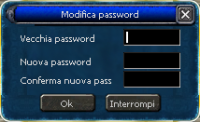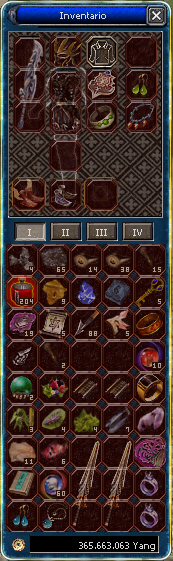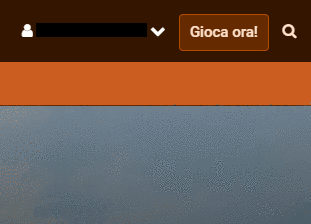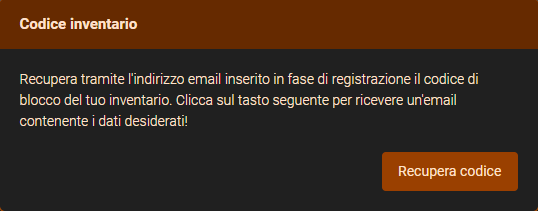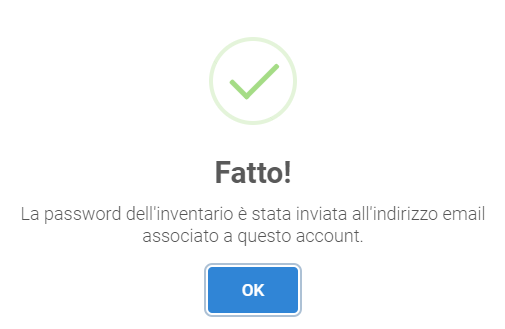Differenze tra le versioni di "Blocca Inventario"
Da Bamboomt2Wiki.
(→Come si attiva) |
|||
| (12 versioni intermedie di uno stesso utente non sono mostrate) | |||
| Riga 10: | Riga 10: | ||
==Come si attiva== | ==Come si attiva== | ||
| − | Si attiva cliccando sul collegamento apposito [[File:Icon | + | Si attiva cliccando sul collegamento apposito [[File:Icon BloccaInv.png|link=Blocca Inventario]] presente nella schermata di Opzioni('Esc'). |
==Come funziona== | ==Come funziona== | ||
Il tool ha 3 funzioni: | Il tool ha 3 funzioni: | ||
===Cambiare la password=== | ===Cambiare la password=== | ||
| − | Per cambiare la password è necessario cliccare prima sul collegamento apposito [[File: | + | Per cambiare la password è necessario cliccare prima sul collegamento apposito [[File:Icon BloccaInv.png|link=Blocca Inventario]], quindi su [[File:pws_blocco_inventario.png|link=Blocca Inventario]]; si aprirà una finestra in cui dovrete digitare la vecchia password ('''000000''' di default) e la nuova password ('''Max 6 caratteri, consentiti cifre, caratteri e simboli'''), confermandola: [[File:finestra_pws.png|200px|center]]<br> |
'''N.B.: È consigliato NON inserire la stessa password di accesso all'account''' | '''N.B.: È consigliato NON inserire la stessa password di accesso all'account''' | ||
===Bloccare l'inventario=== | ===Bloccare l'inventario=== | ||
| − | Per bloccare l'[[Inventario]] è necessario cliccare prima sul collegamento apposito [[File: | + | Per bloccare l'[[Inventario]] è necessario cliccare prima sul collegamento apposito [[File:Icon BloccaInv.png|link=Blocca Inventario]], digitare la password impostata [[File:psw.png|200px]] e cliccare su [[File:okinventario.png|link=Blocca Inventario]].<br><br> |
L'inventario si presenterà ora bloccato e non sarà possibile utilizzare o spostare alcun [[Riepilogo Items|item]] fino allo sblocco: [[File:inventariobloccato.png|link=Blocca Inventario|center]].<br> | L'inventario si presenterà ora bloccato e non sarà possibile utilizzare o spostare alcun [[Riepilogo Items|item]] fino allo sblocco: [[File:inventariobloccato.png|link=Blocca Inventario|center]].<br> | ||
| − | '''N.B.: È consigliato BLOCCARE il proprio inventario prima di uscire dal gioco''' | + | '''N.B.: È consigliato BLOCCARE SEMPRE il proprio inventario prima di uscire dal gioco''' |
===Sbloccare l'inventario=== | ===Sbloccare l'inventario=== | ||
| − | La procedura è del tutto analoga a quella | + | La procedura è del tutto analoga a quella illustrata per bloccarlo. |
==Password Inventario dimenticata== | ==Password Inventario dimenticata== | ||
| − | Per recuperare la password dell'inventario è necessario effettuare il [https://www.bamboomt2.eu/login/ login sul sito] e accedere | + | Per recuperare la password dell'inventario è necessario effettuare il [https://www.bamboomt2.eu/login/ login sul sito] e, successivamente, accedere alla gestione dell'account: [[File:Gestione account.gif|center]]<br> Nella pagina di gestione dell'account puoi utilizzare vari strumenti, tra cui il Recupera codice di blocco dell'inventario: |
| − | + | [[File:recuperopwsinventario.png|center]].<br> | |
| + | Basterà cliccare sul pulsante 'Recupera codice' e vi verrà inviata una e-mail all'indirizzo associato al vostro account in cui sarà riportata la vostra password dell'[[Inventario]]! [[File:confermarecuperopwsinventario.png|center]] | ||
| + | {{top}} | ||
| + | |||
| + | [[Categoria:Info]] | ||
Versione attuale delle 09:26, 13 ago 2020
< Bamboomt2Wiki < Tools < Blocca Inventario
|
Blocca Inventario |
Indice
Cos'è
È un utilissimo tool che fornisce una sicurezza aggiuntiva ai propri items nell'Inventario; permette di renderlo inaccessibile a meno che non venga inserita una password.
Come si attiva
Si attiva cliccando sul collegamento apposito ![]() presente nella schermata di Opzioni('Esc').
presente nella schermata di Opzioni('Esc').
Come funziona
Il tool ha 3 funzioni:
Cambiare la password
Per cambiare la password è necessario cliccare prima sul collegamento appositoN.B.: È consigliato NON inserire la stessa password di accesso all'account
Bloccare l'inventario
Per bloccare l'Inventario è necessario cliccare prima sul collegamento apposito ![]() , digitare la password impostata
, digitare la password impostata  e cliccare su
e cliccare su ![]() .
.
N.B.: È consigliato BLOCCARE SEMPRE il proprio inventario prima di uscire dal gioco
Sbloccare l'inventario
La procedura è del tutto analoga a quella illustrata per bloccarlo.
Password Inventario dimenticata
Per recuperare la password dell'inventario è necessario effettuare il login sul sito e, successivamente, accedere alla gestione dell'account:Nella pagina di gestione dell'account puoi utilizzare vari strumenti, tra cui il Recupera codice di blocco dell'inventario: .
Basterà cliccare sul pulsante 'Recupera codice' e vi verrà inviata una e-mail all'indirizzo associato al vostro account in cui sarà riportata la vostra password dell'Inventario!